Total Commander: o dată pentru totdeauna
Noi credem pentru noi înșine, noi decidem pentru noi înșine. De asemenea, o instalam noi.
Principalul lucru și principalul lucru în afacerea pe care am planificat-o nu este să folosim altceva. Asta este - nu există ansambluri, doar distribuțiile originale ale Total Commander și plug-in-uri și, desigur, doar distribuțiile originale ale altor programe, deoarece doriți să le adăugați la TC. De ce este așa? Da, pentru că vom crea o instalare care va funcționa cu o probabilitate de 100% pe computerul dvs. (și dacă nu funcționează - cel puțin va fi cunoscut cine este de vină pentru acest lucru) și lucrați așa cum doriți. Este imposibil să se garanteze că totul va fi același în adunările străine așa cum este necesar.
Deci, luați distribuția originală a Total Commander și instalați-o într-un dosar gol. Doar câteva sfaturi:
Alegeți un nume logic pentru dosar, de preferință - fără spații. Un nume comun nu există, cineva numește dosarul Totalcmd, cineva - TC, și l-am numit, în general, dshell. Ideea acestui caz este de a identifica rapid acest dosar în listă după nume. Lipsa de lacune în nume va evita unele probleme care ar putea apărea mai târziu (sau nu ar putea să apară, dar este mai bine să fie în siguranță). În viitor, voi folosi numele dshell (va fi mai convenabil pentru mine să dau exemple). Dacă programul de instalare va oferi să se instaleze într-un dosar în care a stat anterior - trimite-l în pădure :)
Dosarul de instalare TC trebuie să fie în directorul rădăcină, de preferință nu este partiția sistemului. Eu explic de ce instalarea TC undeva în dosarul "Program Files" - moveton. Comandantul nostru ar trebui să fie întotdeauna disponibil, iar cu atât mai "concret" și "mai aproape" el va fi localizat pe disc - cu atât mai bine. De exemplu, aveți nevoie să formatați partiția de sistem în timpul instalării sistemului de operare și TC-ul instalat în "Program Files" va fi distrus. Credeți experiența mea, refuzul de a instala oriunde, cu excepția dosarului de la rădăcină, va fi decizia corectă.
Selectați numai limba engleză în timpul instalării. Restul nu veți avea nevoie (și este puțin probabil să folosiți limba engleză), iar locul va fi ocupat. Dacă asta - pot fi instalate mai târziu.
Deci, să punem TC în dosarul D: \ dshell (secțiunea C. de obicei, este sistemul, dacă aveți alta - navigați în situația). Utilizatorii înregistrați copiază wincmd.key în dosarul cu TC și sunt fericiți, neînregistrați - aceștia apasă cu sinceritate pe 1-2-3 atunci când încep TC și, de asemenea, se bucură. Acum ambele sunt necesare pentru a configura managerul.
Ideea principală pentru noi va fi să ajustăm maximul capacităților încorporate. Asta este: nu utilizați scheme de iluminare - încă tonați. Arăți, atunci ai nevoie - și deja există, trebuie doar so porniți.
Deci, ar fi logic să începeți cu rusificarea TC. Pentru aceasta, luați pachetul preferat de Russification și copiați fișierele WCMD_RUS.hlp. WCMD_RUS.LNG și WCMD_RUS.MNU în directorul LANGUAGE din directorul de instalare TC. Puteți prelua aceste fișiere din pachetul Russification de la Konstantin Vlasov și Vadim Kazakov, care până acum este cea mai completă și mai corectă traducere. Desigur, vine în pachetul de meniu nu poate aranja totul, dar o puteți înlocui cu dumneavoastră (dacă este cazul), sau editați-l pe cont propriu (pentru editare MNU-fișier este descris aici). De ceva timp acest pachet de rusificare acceptă instalarea automată (precum și plug-in-uri), dar pentru a folosi această oportunitate, nu aș recomanda - dacă aveți deja propriul meniu personalizat, acesta poate fi suprascrise de un fișier din arhivă, și la revedere.
Acum vom alege limba rusă în opțiuni și vom trece la o reglare mai amănunțită.
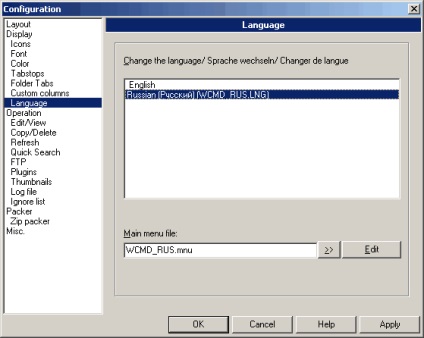
Desigur, aceasta este o chestiune de preferință personală, cum să înființeze Total Commander. Dar îmi permit să dau câteva recomandări:
În secțiunea "Vizualizare", debifați fereastra "Fereastra de selectare a discului". Această fereastră ocupă doar spațiu, iar listele de discuri pot fi apelate întotdeauna de combinații Alt + F1, Alt + F2.
În secțiunea "Ecran", bifați căsuțele de selectare "Nume lungi de fișiere" (în caz contrar, numele de tipul "Sistem Volume Information" vor arăta "sistem
1) „spectacol [..] De asemenea, în directorul rădăcină“ (va permite o tranziție rapidă la un folder virtual „My Computer“) și „Afișare pictograme suprapuse (de exemplu, etichete)“ (rezolvă multe probleme cu afișarea icoanelor în TC) .
În secțiunea "Operații", bifați caseta "Alocare mouse -> cu butonul drept (ca în NC și FAR)". Modul în care "a la Explorer", în opinia mea, este prea incomod și nu abordează conceptul de manageri de tip NC.
În secțiunea "Zip Archiver", setați raportul de compresie la maximum. Pe mașinile moderne, diferența de viteză va fi neclară și mărimea arhivei nu va crește. În aceeași secțiune, puteți instala caseta de selectare "Deschideți ZIP incomplet" și "Lucrați cu corupt ZIP" - aceasta va ajuta să extrageți din arhivele rupte cel puțin unele informații.
Pur și simplu consultați: secțiunea "Solicitați confirmarea înainte:" în secțiunea "Diverse". Cele mai multe cereri enervante sunt dezactivate aici.
Restul este personalizat. Foarte util în crearea poate TweakTC Tweaker - se pot edita unii parametri care nu sunt disponibile pentru a schimba din TC, și, pe lângă asta, TweakTC oferă sfaturi destul de detaliate cu privire la toate setările. Configurarea unor caracteristici pe care le-am pierdut acum va fi descrisă mai târziu.
Ne întoarcem la maxim
În Total Commander, sunt extrem de simpatic cu două opțiuni, fără care niciun manager de fișiere este complet imposibil de utilizat. Prima este capacitatea de a seta taste rapide pentru orice acțiune. Configurați tastele rapide aici:

Vă recomandăm să configurați comenzile rapide pentru toate operațiile cele mai des efectuate. Crede-mă, nimic nu accelerează munca, ca respingerea mouse-ului - pe tastatură totul se face de câteva ori mai repede. De asemenea, pot recomanda câteva combinații de tastaturi care au devenit aproape standard în multe aplicații:
Ctrl + Home = cm_GoToRoot - combinație foarte convenabilă pentru trecerea rapidă la directorul rădăcină al discului.
Alt + P = cm_DisplayConfig - când trebuie să modificați mai repede mai multe opțiuni, este mai ușor să deschideți dialogul de configurare cu această tastă rapidă preluată din browserul Opera. În plus, aceeași comandă este suspendată de mine și de combinația Alt + O. deoarece Mereu mă amestec cu tastele rapide Winamp (acolo este apelat dialogul de setări pentru această combinație).
Shift + F1 = cm_Restore - două comenzi pentru controlul ferestrei TC, acum pot fi minimizate și extinse cu o singură atingere. În acest mod, am reasamblat cheia standard F1 (ajutor pentru apel) nu este nimic de îngrijorat. Cât de des citiți ajutorul și cât de des aveți nevoie să deschideți o fereastră? În plus, apelul de ajutor F1 va funcționa în interiorul tuturor instrumentelor TC - relansarea va avea loc numai pentru fereastra principală.
F2 = cm_RenameOnly - scurtătură care este folosit peste tot - în mod evident, o moștenire rea „Explorer“ :) Dar, de fapt, redenumirea F2 este mult mai convenabil decât tastatură standard rapidă Shift + F6. Actualizarea panoului, afișată implicit pe acest buton, este folosită mult mai rar și o puteți apela cu o altă tastă rapidă - Ctrl + R.
Ctrl + Alt + ENTER = cm_OpenAsUser - o tastă rapidă logică pentru a rula programul în numele unui alt utilizator - pentru a nu trage din meniu.
Alt + A = cm_SetAttrib - Nu știu cum o faceți, dar schimb destul de des atributele fișierelor în TC. Alt + A este o combinație convenabilă pentru acest lucru.
Ctrl + / = cm_ShowQuickSearch - altă tastă rapidă care a migrat din browserul Opera. Acolo, adevărul este folosit pur și simplu "/". dar în TC este mai bine să nu folosești un astfel de hochei. În general, este foarte convenabil să apelați bara de căutare rapidă pentru această combinație.
Desigur, combinațiile mele pot părea neplăcute pentru tine. Aceasta este o chestiune de preferințe și obiceiuri; Sunt obișnuit cu astfel de combinații și le scut pe o mașină completă. Linia de jos nu este acest lucru, dar că, de asemenea, învățați cum să utilizați tastele rapide și să le atribuiți comenzile cele mai utilizate. Pentru a facilita memorizarea, pentru funcții similare taste rapide pot fi „împrumutate“ de la alte aplicații, eu, de exemplu, agățate Ctrl + Space pentru a comuta la directorul cel mai chastoispolzuemy (precum și în Opera pentru a merge la pagina principală).
A doua posibilitate, pe care am menționat-o mai sus, este ajustarea modelelor de căutare și a schemelor asociate de culoare. Pe de o parte, utilizarea lor ușoară încetinește munca (TC este forțată să verifice din ce grup aparțin fiecare fișier), pe de altă parte accelerează considerabil (este mult mai ușor să găsești fișierul evidențiat în lista mare). De obicei, pentru a demonstra utilitatea acestei caracteristici, dau următorul exemplu:
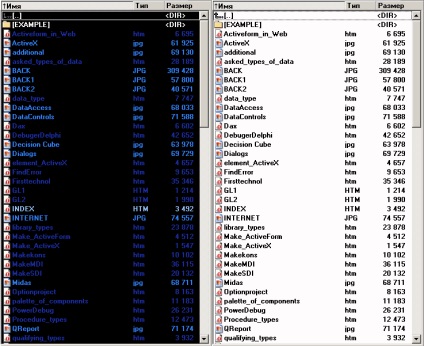
În stânga este un panou cu schema mea de iluminare. În partea dreaptă - același panou cu iluminare din spate în mod implicit (adică fără lumină de fundal). Pe care panou veți găsi mai repede fișierul index al site-ului?
Deci, în utilitatea unei trăsături, nu există nici o îndoială. De asemenea, nu este o problemă de configurare - puteți citi despre cum se face acest lucru în articolul Ergo "Directoare albastre: Lucrul cu termenii de căutare și măștile de fișiere". Dar cum și ce fișiere pentru a picta - este necesar să se gândească.
Pot sugera principiul colorării, pe care îl folosesc eu însumi. Am lucrat mai bine de un an, dar mă satisface complet. Am făcut o defalcare logică a formatelor de fișiere după scop - arhivă, text, executabil, multimedia - etc. au ieșit aproape douăzeci de trupe. Fiecare grup a primit culoarea proprie. Apoi am petrecut în fiecare grup o defalcare mai mult, aproximativ după cum puteți vedea în screenshot:

Când am fost descompus, am fost ghidat de unul dintre principiile și logica mea de înțeles. iar rezultatul este un sistem care îmi satisface nevoile cu 110% :). Nu faptul că se va potrivi cu toții absolut, dar câteva sfaturi, din experiența mea, tot dau:
Amintiți-vă cât timp am ales numele dosarului în care a trebuit să instalăm TC? Dar acum puteți face o evidențiere personală a acestui dosar:
Puteți evidenția fișierele nu doar prin extensie, ci și prin timp. De exemplu, am un fișier de culoare verde strălucitor care a fost modificat în ultimele cinci minute. Există multe avantaje simultan: o astfel de evidențiere, să zicem, va găsi noul program instalat în fișierele programelor și, odată ce mi-a salvat de la răspândirea virusului, am observat că prea multe fișiere binare au devenit brusc verzi.
Pentru a evidenția fișierele, puteți utiliza și funcțiile oferite de plug-inurile de conținut (de exemplu - mp3 cu bitrate diferite pentru a picta în diferite nuanțe), dar nu aș recomanda această posibilitate. Accesul constant la plug-in-uri va încetini prea mult munca TC, nu merită.
Apropo, dacă cineva dorește brusc să se familiarizeze cu schema mea de iluminare, o poți lua aici.
Ei bine, cu setările, pare să fi dat seama în cele din urmă. Mai degrabă, va trebui să înțelegeți și să vă ajustați, materialul pentru studiu în RU.TCKB este semnificativ.
Nu pot decât să sfătuiți un pic "tweak" bara de instrumente, dacă o utilizați. Pe monitoarele cu o rezoluție mai mică de 17 ', 24x24 icoane ocupă prea mult spațiu. Setați dimensiunea de 16x16 în setările barei de instrumente - acest lucru este suficient și economia de spațiu va fi vizibilă o dată. Totuși, așa cum am spus, depinde de dimensiunea monitorului.
Pentru fiecare tip priblud adăugat la TC, creați un dosar în directorul cu Total. Utilizați seturi de pictograme suplimentare - creați un dosar ICONS. și păstrați-i acolo. Instalați un software - bine, faceți un dosar SOFT. bine, etc. Apoi, când va înregistra toată această afacere în config, vor exista mai puține probleme.
Nu este chiar recomandabil, ci regula: instalați plug-in-uri pe calea care are șablonul:% commander_path% \ plugins \ plug-in-plug-in \ plug-in-name \. Adică pluginul wdx_translit, în cazul nostru, ar trebui instalat pe calea d: \ dshell \ plugins \ wdx \ translit \. Respectarea acestei reguli, în primul rând, va profita de toate avantajele instalatorului de plug-in auto și, în al doilea rând, va permite depășirea unor posibile probleme de utilizare a plug-in-urilor. Apropo, ar trebui să fii mai atent cu programul de instalare automată - în unele cazuri, determină incorect locația plug-in-urilor, vezi cu atenție unde încearcă să le copieze.
Folosiți ori de câte ori este posibil, variabila de mediu% commander_path% - acest lucru va ajuta la evitarea legării la un anumit loc de instalare. În setările TC, această variabilă poate fi utilizată fără restricții, cele mai multe pluginuri și utilitare pentru TC funcționează corect și cu aceasta. Dar programele care rulează de la TC, o transferă în parametri (sau se utilizează în setări) nu ar trebui să fie. acestea sunt aproximativ% commander_path%, cel mai probabil, nu știu nimic.
În urma sugestiei anterioare: în general, este o regulă de a utiliza medii variabile ori de câte ori este posibil. TC în sine înțelege foarte multe astfel de variabile (aproape toate pot fi găsite prin citirea secțiunii "Butoane din bara de instrumente"). Deși este imposibil să se spună ceva despre alte programe în prealabil, este necesar să se cunoască prin experiență.
Nu uitați că pe barele de instrumente puteți crea linkuri către alte bare de instrumente. Acest lucru este convenabil nu numai când o mulțime de butoane pur și simplu nu se potrivesc pe un singur panou - cu ajutorul acestui cip puteți sorta butoanele (adesea folosite - pe panoul principal, rareori utilizate - pentru altele) pentru a le ușura navigarea.